Statuskoden HTTP 303 visas när en sida har flyttats tillfälligt. Därför kan servern inte ansluta till den begärda resursen. Du omdirigeras istället till en ny sida. Detta är inte bara frustrerande, utan kan dessutom leda till andra problem som oändliga slingor och cachelagrings-problem.
Det är lyckligtvis lättare att åtgärda 303 See Other-koden när du vet vad som orsakar meddelandet. Du kan exempelvis behöva kontrollera din server-konfiguration eller aktivera felsökning i WordPress för att se din fellogg.
I det här inlägget tittar vi närmare på HTTP 303-statuskoden. Därefter diskuterar vi några vanliga orsaker innan vi visar hur du åtgärdar dem. Nu sätter vi igång!
Vad är HTTP 303-statuskoden?
När du möter HTTP 303 Status-koden betyder detta att omdirigeringarna inte ansluter till den nyligen överförda resursen. De ansluter istället till en annan sida, exempelvis en överföringssida.
Meddelandet är ett sätt för servrar att tala om för webbläsare att en sida har flyttats tillfälligt. Även om servern lyckades ta emot data för din HTTP-förfrågan måste du skicka en ny GET-förfrågan till den nya webbadressen.
Reaktionen 303 See Other-kod (som den också kallas) är vanligtvis resultatet av PUT- eller POST-förfrågningar. Den kan dessutom orsakas av DELETE. Eftersom webbläsaren hanterar koden genom att visa en ny plats kommer du att omdirigeras i WordPress utan att du behöver vidta några åtgärder
Det finns dock vissa problem som är förknippade med statuskoden:
- Den kan leda till oändliga slingor. Detta kan hända om varje sida omdirigerar användaren tillbaka till den ursprungliga resursen.
- Den gör det svårt för cachelagrande proxies att cachelagra resurser. Vanligtvis cachelagrar proxies endast resurser som returneras med statuskoden 200.
- Det kan leda till ökad bandbreddsanvändning och dålig prestanda. Detta kan exempelvis inträffa när dessa 303-resurser inte cachelagras.
Det är dessutom viktigt att vara medveten om att 303-statuskoden fungerar annorlunda än alla andra HTTP-statuskoder. HTTP 301-statuskoden visar exempelvis även ett omdirigerings-meddelande. Du får dock bara se detta meddelande när sidan har flyttats permanent.
Dessutom är HTTP 302 statuskoden syskon till 303-statuskoden. Denna används dock endast för tillfälliga omdirigeringar.
Under tiden så innebär HTTP 304-statuskoden (även känd som Not Modified) att resursen inte har ändrats. När du ser det här meddelandet är det därför bäst att behålla duplikatet.
Vad orsakar en HTTP 303-statuskod?
Statuskoden HTTP 303 anger helt enkelt resultatet av en klients begäran. Det är en mycket missförstådd statuskod eftersom de flesta användare antar att den representerar ett fel. I själva verket betyder den bara att servern omdirigerar dig till en ny plats.
Här är några av orsakerna till varför du kan möta HTTP 303-statuskoden:
- Det har skett en ändring av platsen för en resurs. Den kan exempelvis ha flyttats till en annan webbadress.
- Det har skett en förändring i sättet att komma åt resursen. Den kanske exempelvis inte längre är lättillgänglig eller allmänt tillgänglig.
- Servern har blivit felkonfigurerad. Detta är en vanlig händelse.
- Det finns ett problem i din applikation. Detta inträffar vanligtvis när din klient-applikation innehåller någon anpassad kod som utlöser meddelandet.
Det är vanligtvis lätt att åtgärda HTTP 303-statuskoden när du vet vad som orsakar problemet.
Så här åtgärdar du en HTTP 303-statuskod
Nu när du vet lite mer om HTTP 303-statuskoden kan vi ta en titt på några enkla sätt att åtgärda den.
Innan vi börjar är det dock viktigt att du gör en säkerhetskopia av din webbplats. Det beror på att vissa av dessa felsökningssteg exempelvis kräver att du redigerar webbplatsens filer, vilket kan vara en känslig uppgift.
Du kanske även föredrar att köra dessa korrigeringar i en iscensättningsmiljö först. När du sedan är säker på att allt fungerar kan du flytta ändringarna till din webbplats.
1. Kontrollera din serverkonfiguration
För att ta reda på vad som orsakar 303-omdirigeringarna kan du kontrollera konfigurations-filerna för din server-programvara och leta efter oavsiktliga instruktioner för omdirigering. Först måste du dock fastställa vilken webbserver-programvara som du använder.
Nginx och Apache tenderar att vara de mest populära alternativen, så din server använder troligen någon av dessa. I det här avsnittet visar vi hur du kontrollerar dina konfigurations-filer för Apache.
För att komma igång behöver du komma åt dina webbplats-filer. Om din hosting-leverantör använder cPanel kan du komma åt dess filhanterare för att göra detta.
Alternativt kan du ansluta till dina webbplatsfiler med hjälp av SFTP. För detta tillvägagångssätt måste du ladda ner en FTP-klient som FileZilla. Du behöver dessutom dina FTP-uppgifter.
Med MyKinsta är det enkelt att hitta dina FTP-uppgifter. Navigera bara till din instrumentpanel och klicka på din webbplats. På fliken Info scrollar du sedan ner till avsnittet SFTP/SSH:

När du har upprättat en anslutning med din FTP-klient letar du upp din rot-katalog, som vanligtvis är märkt public_html. Leta sedan efter din .htaccess-fil:
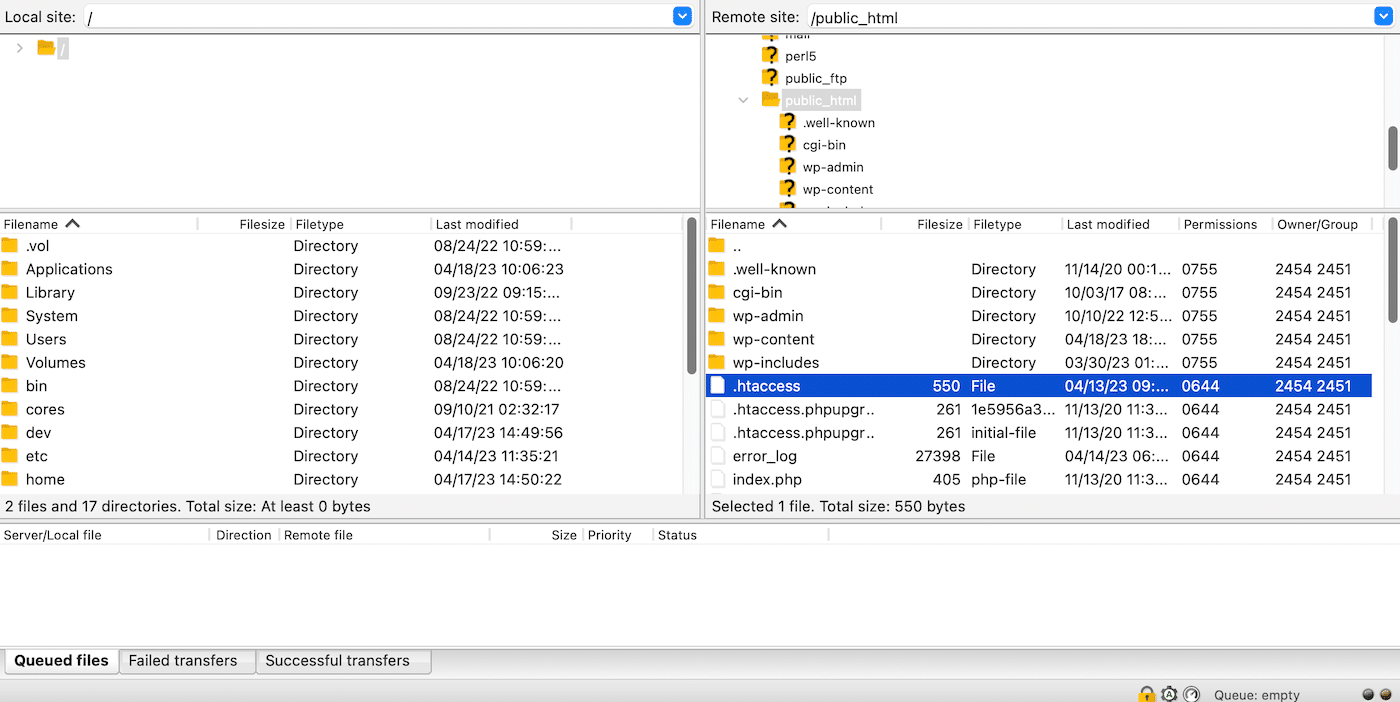
Öppna därefter den här filen i en textredigerare och leta efter rader som använder RewriteXXX-direktiv. Ett RewriteCond-direktiv definierar ett textbaserat mönster som matchas mot inmatade webbadresser.
Om en besökare begär en matchande webbadress, utför RewriteRule-direktivet som följer efter RewriteCond-direktiven. Den skickar sedan omdirigeringen till den nya webbadressen. I slutet av RewriteRule ska du leta efter [R=303].
Om du hittar detta värde efter RewriteRule kan du försöka att tillfälligt kommentera bort dem. För att göra detta använder du prefixet #. Starta sedan om webbservern och se om statuskoden 303 har försvunnit.
2. Visa dina serverloggar
De flesta applikationer har någon form av server-logg där du kan hålla reda på all aktivitet. Dessa server-applikationsloggar kan exempelvis avslöja vilka sidor som har begärts och vilka databas-resultat som har tillhandahållits.
Samtidigt gäller webbserver-loggar den maskinvara som kör din webbplats och ger information om hälsan och statusen för anslutna tjänster (och själva servern). Du kan alltså försöka lösa 303-statuskoden genom att hitta din serverlogg och sedan analysera dess innehåll.
Om din webbplats hostas av Kinsta får du tillgång till tre typer av loggfiler i MyKinsta:
- error.log (specifika fel, inklusive PHP-fel, loggas här)
- kinsta-cache-perf.log (cachefelstatus för förfrågningar lagras här, exempelvis hit, miss, bypass)
- access.log (här finns alla Nginx-förfrågningar för den aktuella dagen)
För att se dessa loggar måste du logga in på din MyKinsta-instrumentpanel. Klicka sedan på WordPress webbplatser i menyn till vänster på skärmen. Välj nu den webbplats som du vill visa loggarna för och klicka på fliken Loggar:
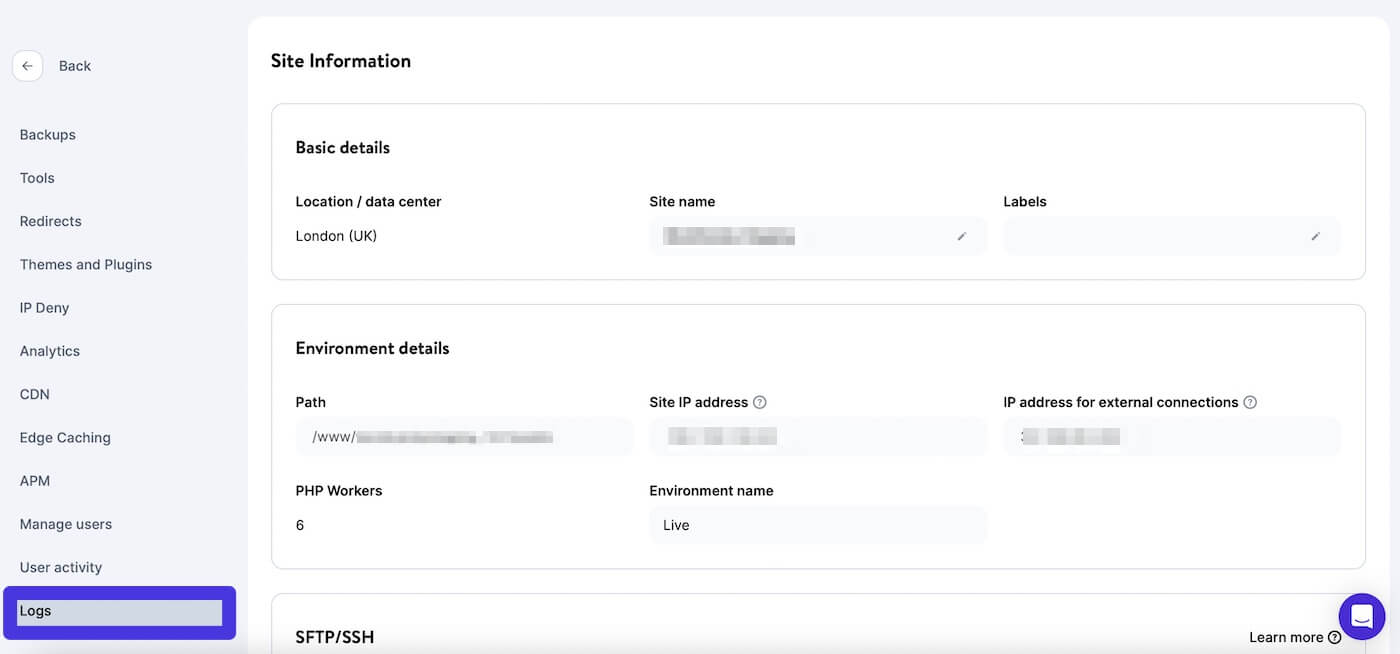
Den första loggfilen som du kan visa är error.log. Men du kan använda rullgardinsmenyn för att välja vilken logg som helst som du vill titta på:
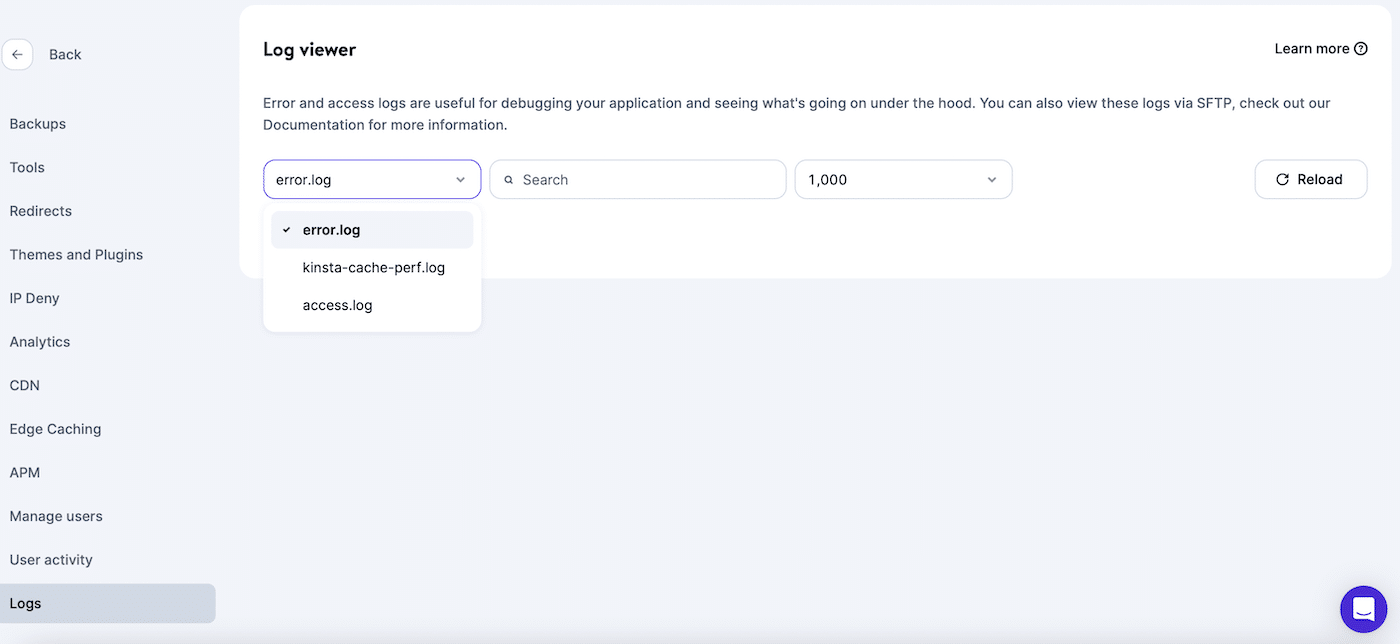
När du har valt den logg som du vill se får du en lista över alla fel eller förfrågningar som har skett på din webbplats:
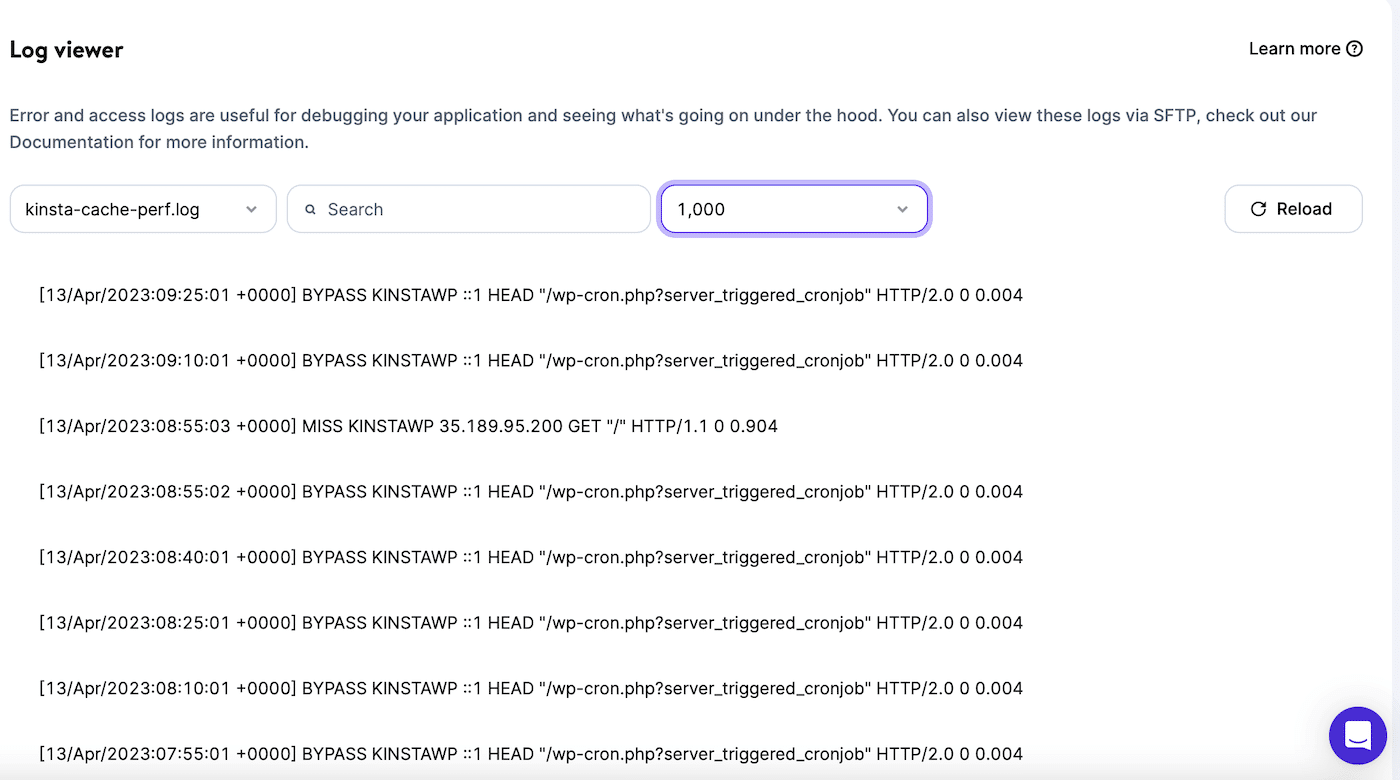
Du kan dessutom använda sökfältet för att söka efter specifik text i filen. Det går även att använda SFTP för att ladda ner loggen till din dator.
Även om åtkomst till dina serverloggar inte är en lösning i sig, kan analys av dem hjälpa dig att ta reda på problemet som utlöser 303-statuskoden.
3. Felsökning av din applikation
Slutligen kan du försöka att felsöka din klient-applikation. Det här alternativet är bäst om det finns någon anpassad kod i din applikation som orsakar HTTP 303-statuskoden.
Till att börja med gör du en kopia av din webbplats i en lokal miljö. På så sätt kan du återskapa exakt det scenario där 303-statuskoden uppstod. Du kommer dessutom att kunna se applikations-koden i det ögonblick då något går fel.
För att aktivera felsökning i WordPress är det enklast att använda ett plugin som WP Debugging:
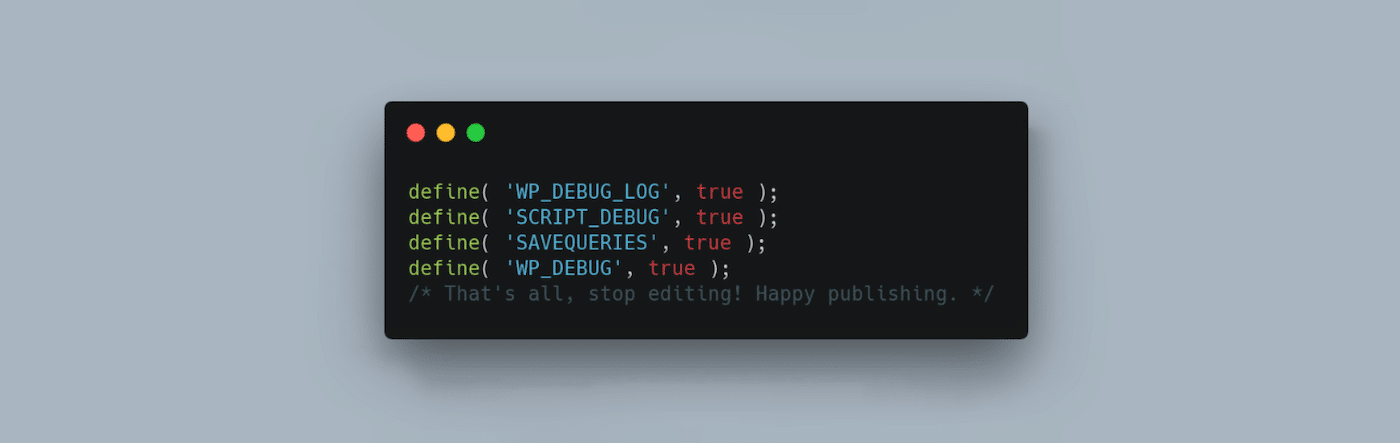
Alternativt kan du göra detta manuellt genom att redigera filen wp-config.php. Återigen måste du komma åt filerna på din webbplats via cPanel eller med en FTP-klient. Leta sedan upp filen i din webbplats rotmapp.
När du är i filen wp-config.php går du till slutet av filen där det står ”Det var allt, sluta redigera!” Lägg sedan till följande kod:
define( 'WP_DEBUG', true );
define( 'WP_DEBUG_LOG', true );Nu kan du se webbplatsens fel genom att hitta mappen wp-content. Om felsökningen var framgångsrik kommer du att kunna se en debug.log-fil som bara är synlig när WordPress har gått in i felsökningsläge.
Du kan ladda ner filen för att visa den på din dator och hitta felet som orsakar HTTP 303-statuskoden. Därefter kan du inaktivera felsökningsläget genom att ändra värdena till ”false” eller radera kodraderna helt och hållet.
Påverkar en HTTP 303-statuskod SEO?
Om du är orolig för din webbplats synlighet kanske du undrar hur HTTP 303-statuskoden påverkar sökmotoroptimering (SEO).
Den goda nyheten är att koden 303 See Other sannolikt inte har någon större inverkan på din webbplats SEO. Huvudsyftet med detta meddelande är att tala om för klienten att den begärda resursen har flyttats.
Klienten måste därför göra en ny förfrågan till den nya platsen för att få tillgång till resursen. Statuskoden 303 är utformad för att endast användas för GET-förfrågningar. Klienterna bör alltså använda den nya webbadressen när de gör framtida förfrågningar till resursen.
Det är osannolikt att statuskoden 303 påverkar SEO. De relaterade statuskoderna HTTP 301 och HTTP 302 kan dock göra detta. Det beror på att dessa används för permanenta och tillfälliga omdirigeringar. De kan därför överföra din webbplats länkvärde.
Sammanfattning
Statuskoden HTTP 303 är ett extremt frustrerande fel. Det är dessutom allmänt missförstått, så det kan vara svårt att lösa. Lyckligtvis finns det sätt att åtgärda 303 See Other-meddelandet och göra det möjligt för servern att ansluta till den begärda resursen.
Du kan exempelvis behöva kontrollera dina serverkonfigurations-filer och leta efter oavsiktliga omdirigeringar. Dessutom kan du undersöka dina serverloggar eller felsöka din applikation för att hitta felet som orsakar HTTP 303-statuskoden.
Ett annat sätt att minska risken för att din webbplats ska drabbas av problem är att använda en kvalitativ hosting-leverantör som Kinsta. Om du ändå skulle stöta på problem erbjuder alla våra planer en förstklassig support för att hjälpa dig att lösa problemen. Kolla in våra planer för att komma igång!


